Lorsque vous travaillez avec les tableaux croisés dynamiques dans Excel, vous avez une excellente opportunité de rendre vos enregistrements de données plus visuellement attrayants. Les tableaux croisés dynamiques vous aident à analyser rapidement de grandes quantités de données et à en tirer des conclusions importantes. Un aspect central de cette analyse est le filtrage. Dans ce guide, vous apprendrez comment appliquer efficacement des filtres dans les tableaux croisés dynamiques pour extraire des informations ciblées et optimiser la présentation de vos données.
Conclusions les plus importantes
- Le filtrage dans les tableaux croisés dynamiques permet une analyse de données ciblée.
- Vous pouvez appliquer et combiner plusieurs filtres en même temps.
- Le travail avec des segments de données peut considérablement simplifier le filtrage.
Guide étape par étape
Appliquer des filtres dans les tableaux croisés dynamiques
Pour appliquer des filtres dans votre tableau croisé dynamique, commencez par les colonnes, les lignes et les valeurs que vous avez déjà créées. Sur l'interface utilisateur, vous trouverez les options de filtre qui vous permettent de rechercher vos données spécifiques selon certains critères.

Filtrer par régions
Un scénario d'application courant consiste à filtrer par différentes régions. Par exemple, vous pouvez filtrer les ventes selon des critères régionaux : Vienne, Munich, Bonn ou Berlin. Pour ce faire, il vous suffit de cliquer sur la liste déroulante à côté de la région et de sélectionner les villes souhaitées.
Sélection multiple de filtres
Vous avez la possibilité d'appliquer plusieurs filtres. Pour ce faire, maintenez la touche Ctrl enfoncée et cliquez sur les options de filtre que vous souhaitez activer. Cela vous permet d'observer simultanément différentes villes, comme les ventes de Vienne et de Munich par exemple.

Combinaison de filtres temporels et régionaux
En plus des filtres régionaux, vous pouvez également ajouter des filtres temporels. Par exemple, si vous souhaitez analyser les ventes de janvier à mai, vous pouvez définir cette période tout en filtrant simultanément votre région. Veillez cependant à ne pas avoir simultanément deux filtres actifs qui se chevauchent, sinon l'un des filtres sera désactivé.

Utilisation des segments de données
Une fonction particulièrement utile dans Excel est le segment de données. Celui-ci permet une sélection de filtres de données simple et visuelle. Vous pouvez l'insérer pour sélectionner par exemple les régions qui vous intéressent. Avec un segment de données, vous pouvez intuitivement marquer les ventes de : Berlin, Hambourg, Munich ou Vienne sans avoir à ajuster manuellement les paramètres de filtrage.

Filtrer les produits
Une autre approche pour un filtrage efficace est le filtrage par produits. Par exemple, avez-vous une catégorie de produits spécifique que vous souhaitez analyser ? Vous pouvez sélectionner des produits spécifiques, comme par exemple seulement "Exess Einsteiger", pour voir leurs ventes sur la période souhaitée.

Considérations finales
Le filtrage dans les tableaux croisés dynamiques vous offre de nombreuses possibilités pour analyser vos données avec précision et efficacité. Expérimentez avec différentes combinaisons de filtres et utilisez les outils qu'Excel met à votre disposition pour approfondir votre compréhension des données. N'oubliez pas que la capacité à supprimer des filtres ou à vous assurer qu'ils sont correctement ordonnés joue un rôle important dans votre analyse de données.
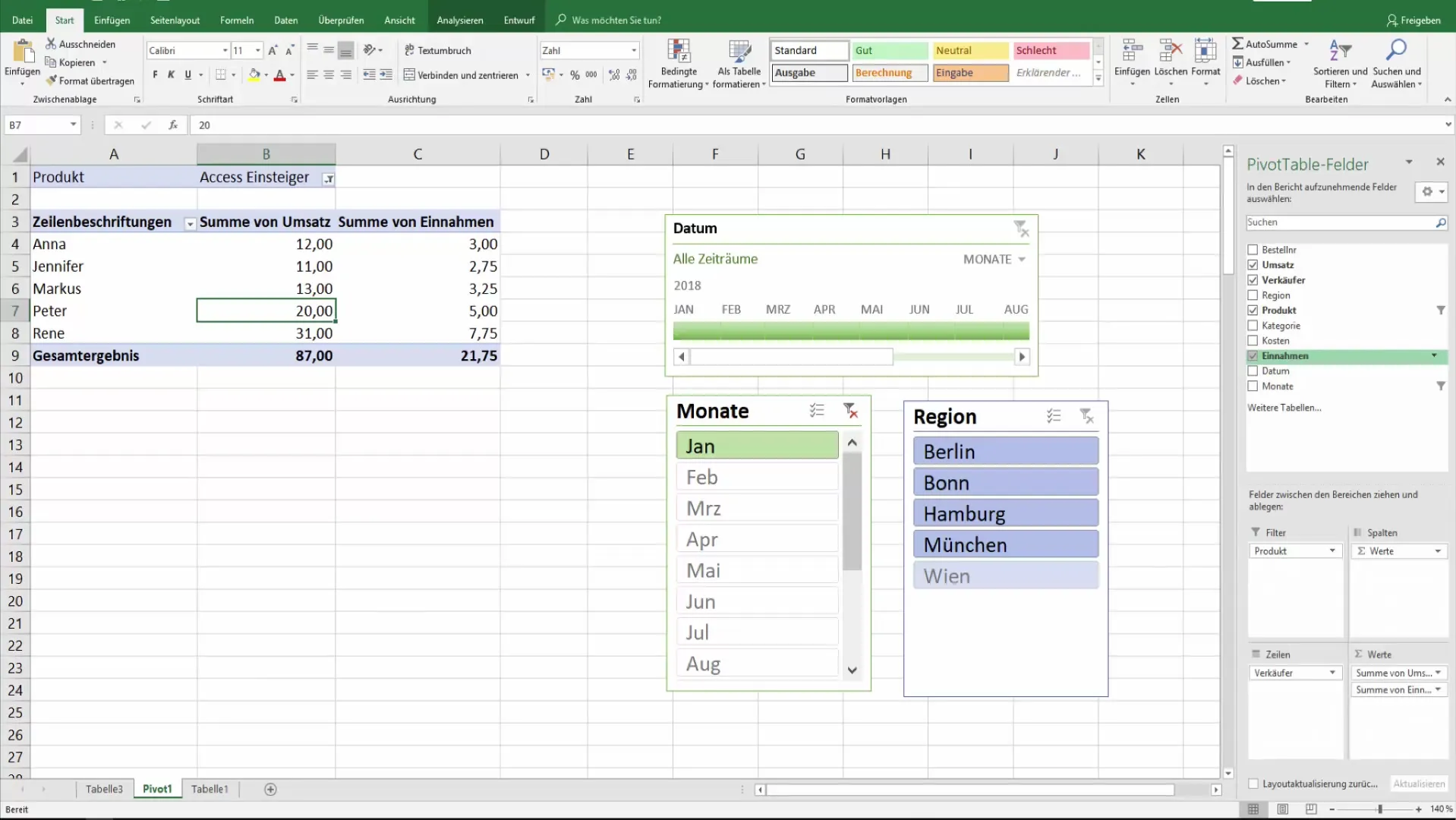
Résumé
Vous avez appris comment utiliser les tableaux croisés dynamiques dans Excel pour filtrer vos données de manière ciblée. En appliquant des sélections multiples et en utilisant des segments de données, vous disposez des outils nécessaires pour amener votre analyse de données à un niveau supérieur.
Foire aux questions fréquentes
Qu'est-ce qu'un tableau croisé dynamique?Les tableaux croisés dynamiques sont des outils Excel qui vous permettent d'analyser et de résumer d'énormes quantités de données.
Comment sélectionner plusieurs filtres simultanément?Maintenez la touche Ctrl enfoncée tout en sélectionnant les options de filtre souhaitées.
Puis-je filtrer simultanément par temps et région?Oui, vous pouvez créer des filtres temporels et régionaux simultanément, mais faites attention à ce qu'ils ne se chevauchent pas.
Quels sont les effets des segments de données?Les segments de données permettent une sélection visuelle et intuitive des filtres de données, simplifiant et accélérant le processus de filtrage.
Comment supprimer des filtres de mon tableau croisé dynamique?Vous pouvez simplement désélectionner les filtres via l'interface utilisateur ou supprimer les options de filtre pour réinitialiser tous les filtres.


